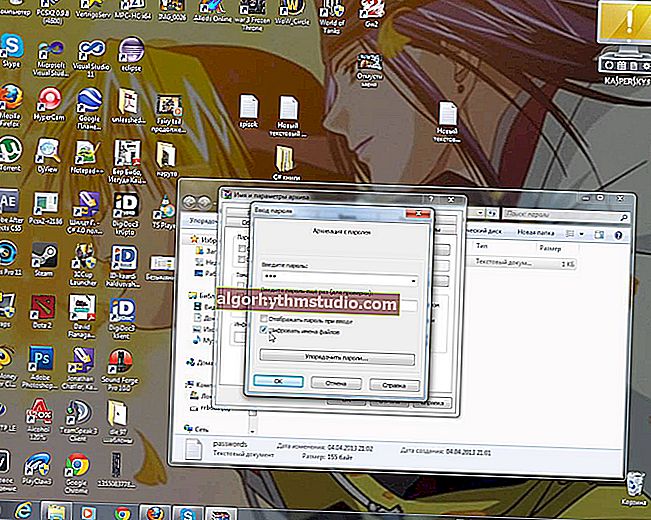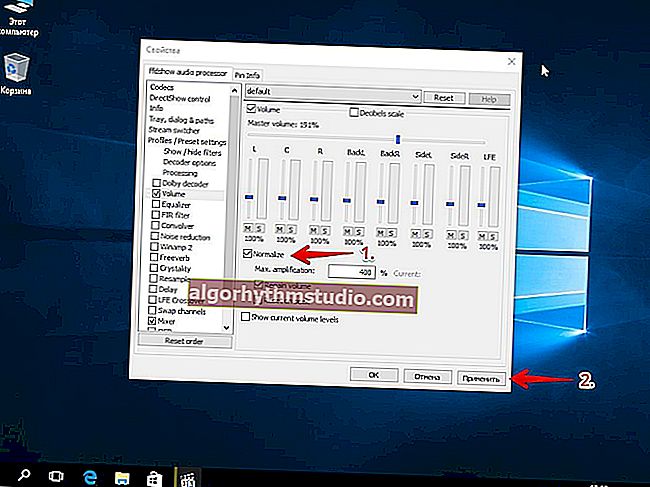Як поліпшити якість фотографії: кілька ефектів на фото (HDR, усунення шуму, тонування та ін.) І воно перетворюється! (Приклади для початківців)
 Доброго дня!
Доброго дня!
Я думаю, що майже у кожного, хто хоч іноді щось фотографує, тобто не дуже вдалі знімки. Фотографії нерідко виходять то занадто темними, то нечіткими, то якимись бляклими і не виразними (та ін.).
Однак незважаючи на всі ці причини, їх в ряді випадків можна істотно поліпшити! Причому, для цього зовсім не обов'язково знати всі "тонкощі" роботи з графікою - вистачить і 5 хв. для знайомства з прикладами нижче (?). Практично будь-який користувач зможе їх повторити!
Заздалегідь попереджаю, що я далеко не фахівець з фото- і відео-зйомці (і все нижчевикладене - це всього лише мій невеликий досвід, який я застосовую для своїх фото).
І так ...
*
Робота з фотографіями
Приклади: до і після обробки
Для наочності я розмістив фото до обробки і після. Як бачите на першому прикладі фотографія до обробки занадто блякла і кольору на ній виглядають похмуро.
Зате після обробки - зовсім інша справа (до речі, різниця в яскравості і тоні зображенні може сильно залежати від монітора, на якому ви переглядаєте цей приклад ?).

Поліпшення фотографії за допомогою "Домашньої фотостудії"
На другому прикладі треба було "поворожити" не тільки над квітами і експозицією, а й над лінією горизонту. Зверніть увагу, що знімок до обробки злегка нахилений під кутом (таке часто буває, коли знімаєш на смартфон або сильно поспішаєш).

Робота новачка - фото за 5 хв. відкориговано
Третій приклад найбільш складний ... Справа в тому, що на ньому дуже багато дрібних листя і вони все на передньому плані (поблизу). Але тим не менш, на мій погляд, вдалося все одно трохи "оживити" і надати листю більш "живий" відтінок.

До і після - осінній листя
Ще одне досить не проста фото, зроблене на заході і без спалаху (до того ж не зовсім чітке). Хоч і на небагато, але вдалося йому також надати фарб ... ?

Яблука в саду (До і після)
Тепер про те, як зробити щось подібне ...
*
вибір редактора
Для роботи з фотографіями - потрібна спец. програма-редактор. Їх зараз в мережі досить багато, проте далеко не всі з них прості і зрозумілі для користувача-початківця. Я вже не кажу про "Фотошоп", який і "важить" багато, та й щоб розібратися з ним потрібен тривалий час ...
Але чи варто його втрачати , коли є більш прості редактори, в яких можна за 2-3 кліка мишкою швидко виправити всі найпоширеніші дефекти фото ?! Один з таких редакторів (яким я вже давненько користуюся сам) - явл. програма "Домашня Фотостудія" . ?
Домашня Фотостудія
Сайт розробника: //homestudio.su/

Один з найпростіших (і в той же час досить функціональних) фото-редакторів для початківців користувачів. Дозволяє будь-якому фото-любителю буквально за кілька кроків оживити свої знімки і зробити їх більш якісними.

Обробка зображення / Домашня Фотостудія
Зауважте, що програма повністю російською мовою, і має весь базовий спектр функцій: видалення шумів і дефектів з фото, освітлення / затемнення, регулювання відтінків, додавання різних ефектів, оформлення і т.д.
Загалом , саме в ній і покажу основні кроки по "пожвавленню" фото. ?
*
Обробка фото (що було зроблено з фото з прикладів вище)
КРОК 1
Установка програми "Домашня Фотостудія" стандартна (і її я не розглядаю). Після її запуску - переходите відразу до вибору фото (тобто потрібно натиснути на "Відкрити фотографію" ).

відкрити фотографію
КРОК 2: тонування
Насамперед я б порекомендував вам скористатися інструментом "Тонування" (в розділі "Ефекти" ). Він дозволяє за допомогою спец. профілів швидко і легко "відрегулювати" яскравість, контрастність, і насиченість фото.

Ефекти - тонування
Зверніть увагу, що пресетів (профілів) тут в общем-то вистачає: є як і "холодні", так і "теплі". Силу ефекту можна регулювати (в залежності від необхідного результату).

вибір ефекту
КРОК 3: ефекти HDR
Останнім часом серед любителів фото стали популярні ефекти HDR. Заздалегідь попереджу, що підходять вони не до всіх фотографій, але спробувати точно варто! Деякі знімки в HDR виглядають просто приголомшливо!
В "Домашньої Фотостудії" є три ефекту HDR: псевдо, контрастний і максим. деталізація. Див. Приклад нижче. ?

ефекти HDR
КРОК 4
Є ще один важливий інструмент при роботі з фото - "Усунення дефектів" (вкладка "Зображення" ?). Вона дозволяє швидко освітлити / затемнити фотографію, прибрати на ній "шум" (різні дрібні неточності), зробити її різкіше і поправити колірний баланс.
Зрозуміло, від вас вимагається тільки вибрати що потрібно зробити - редактор застосовує ефекти самостійно.

усунення дефектів
КРОК 5
На знімках які зроблені під кутом - рекомендується вирівнювати горизонт (тобто програма автоматично розгорне фото так, щоб горизонт був природним, см. Приклади вище).
Щоб це зробити - відкрийте розділ "Зображення" і виберіть інструмент "Вирівнювання горизонту" . Далі проведіть лінію, де видно горизонт на фото - натисніть "Перегляд" і редактор автоматично розгорне фото. Зручно ?! ✌

вирівнювання горизонту
КРОК 6: корекція
Для більш точної колірної корекції (завершальній) рекомендую відкрити меню "Зображення / корекція освітлення" . Після вручну відрегулюйте повзунки, які відповідають за деталізацію, насиченість, реалістичність глибину відпрацювання.
Нерідко, за допомогою такого "ручного" інструменту вдається швидко пожвавити фарби навіть на найгіршому фото.

корекція освітлення
КРОК 7: підрізування нерівних країв
В кінці обробки, зазвичай, звертають увагу на краю фотографії: іноді на них є дефекти, засвітки, вони можуть бути не зовсім рівними або в кадр могло потрапити щось непотрібне.
Для підрізування використовується операція "Обрізати" (розділ "Зображення" ). ? Використання досить просте: після активації функції, вам потрібно буде виділити прямокутником ту область , яку слід залишити !

кадрування
КРОК 8
Коли фотографія буде оброблена - залишилося тільки зберегти її: "іконка з дискеткою" .
До речі, зверніть увагу, що "Домашня Фотостудія" дозволяє додати до фотографії рамочку і написи. Зробити це можна за допомогою меню "Оформлення" (це далеко не всім потрібно, тому не розглядаю).

зберегти фотографію
На мій скромний погляд після обробки фото - воно стало набагато більше схожим на професійне, і, якщо його встановити в якості шпалер робочого столу - далеко не кожен користувач зможе визначити, що ця "картинка" вашого виробництва ...!
*
Додатки по темі, зрозуміло, вітаються!
Всім удачі і хороших спогадів!
?